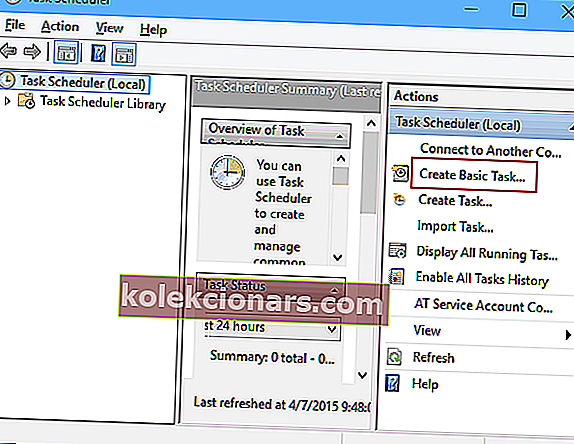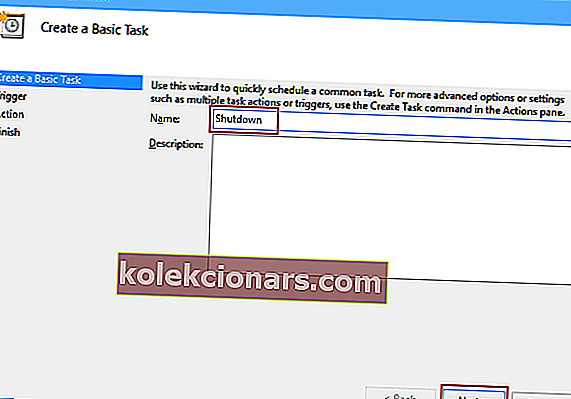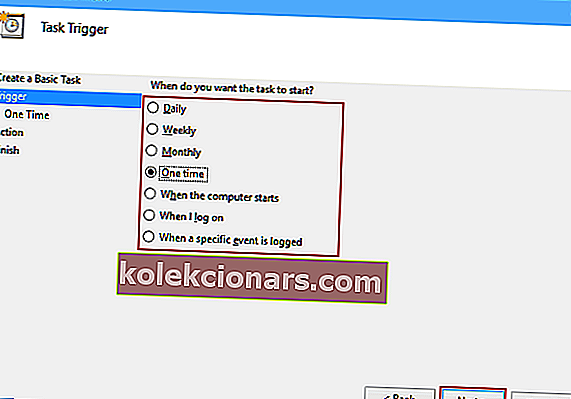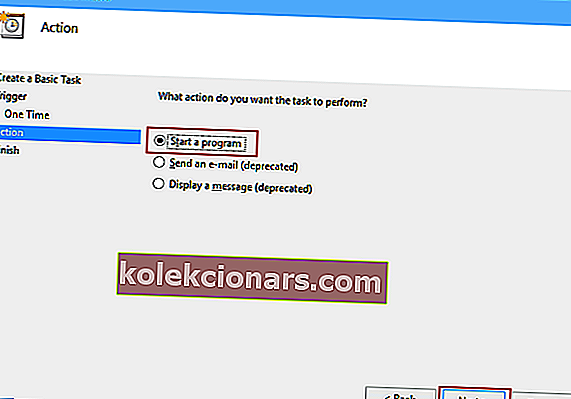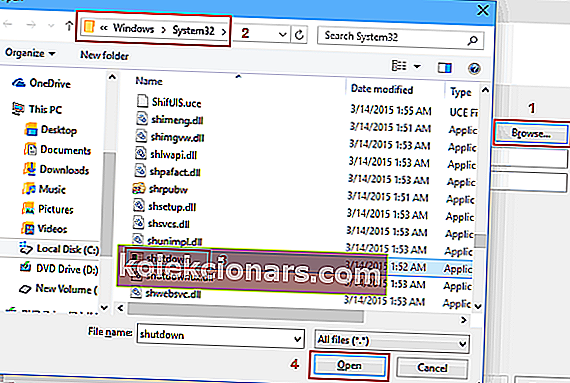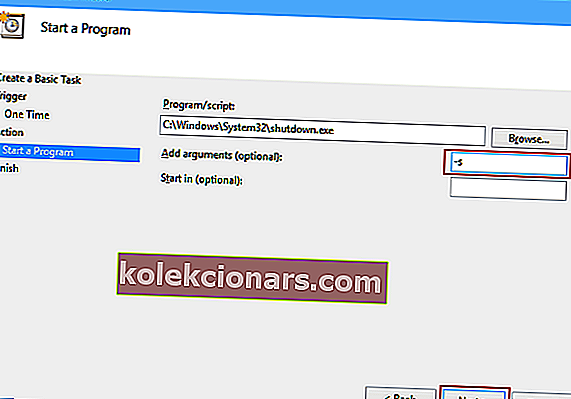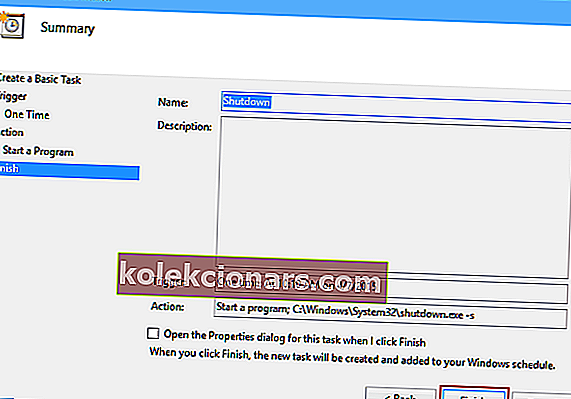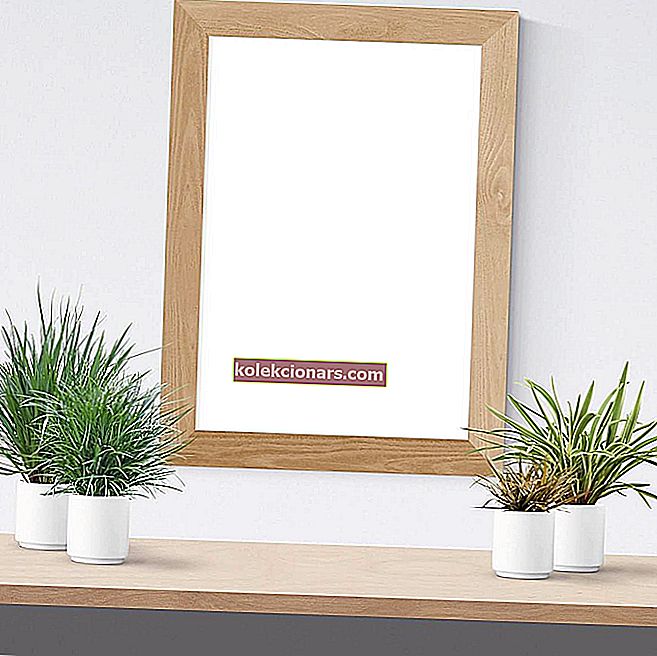- Lập trình tự động tắt thiết bị của bạn có thể được thực hiện trong một vài bước.
- Trong bài viết này, chúng tôi sẽ hướng dẫn bạn cách thực hiện việc này bằng cách sử dụng các lệnh hoặc ứng dụng nhất định.
- Bạn muốn tìm hiểu thêm các mẹo và thủ thuật về Windows 10? Truy cập Trung tâm hướng dẫn Windows 10 của chúng tôi để biết một số bài viết thú vị.
- Đừng rời đi mà không xem khu vực Cách thực hiện, để có các hướng dẫn hữu ích về mọi thứ liên quan đến thiết bị điện tử của bạn.
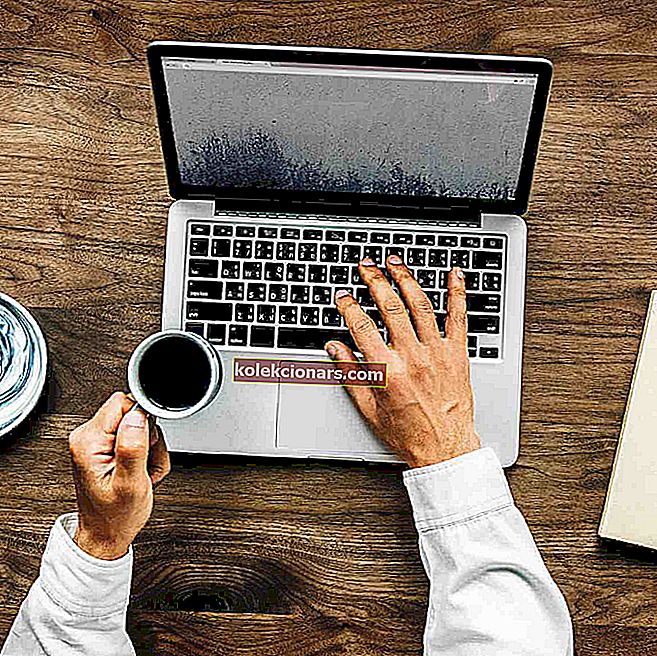
Đôi khi bạn có thể muốn lên lịch cho một số công việc nhất định, đặc biệt nếu bạn không có đủ thời gian để thực hiện chúng theo cách thủ công.
Nếu bạn muốn tìm hiểu thêm về cách lên lịch trên Windows 10, hôm nay chúng tôi sẽ hướng dẫn bạn cách lên lịch tắt máy trên Windows 10.
Nếu bạn không thể tắt máy tính của mình theo cách thủ công vì lý do nào đó, bạn có thể muốn lên lịch tắt máy. Điều này cực kỳ hữu ích nếu bạn rời khỏi máy tính để làm việc gì đó trong đêm hoặc nếu bạn phải rời khỏi máy tính trong vài giờ trong khi làm một số việc vặt.
Vì vậy, chúng ta hãy xem cách lên lịch tắt máy trong Windows 10.
Làm cách nào để lên lịch tắt máy trong Windows 10?
1. Sử dụng hộp thoại Run, Command Prompt hoặc PowerShell
Để bắt đầu hộp thoại Run, chỉ cần nhấn phím Windows + R. Nếu bạn muốn chạy Command Prompt hoặc PowerShell, bạn có thể tìm kiếm nó trong thanh tìm kiếm.
Bây giờ, tất cả những gì bạn phải làm là nhập lệnh sau vào hộp thoại Run, Command Prompt hoặc PowerShell và nhấn Enter:
shutdown –s –t 600
Chúng ta phải đề cập rằng 600 đại diện cho số giây, vì vậy trong ví dụ này, máy tính của bạn sẽ tự động tắt sau 10 phút. Bạn có thể thử nghiệm với các giá trị khác nhau và đặt giá trị bạn muốn.
Nếu bạn gặp sự cố khi truy cập Command Prompt với tư cách là quản trị viên, thì bạn nên xem kỹ hướng dẫn này. Có một bài viết tương tự về các sự cố Powershell và cách khắc phục chúng.
2. Sử dụng Trình lập lịch tác vụ
- Khởi động Trình lập lịch tác vụ bằng cách đi tới Menu Bắt đầu, nhập lịch biểu vào thanh Tìm kiếm và chọn Lập lịch tác vụ .
- Khi Trình lập lịch tác vụ mở ra, hãy nhấp vào Tạo tác vụ cơ bản .
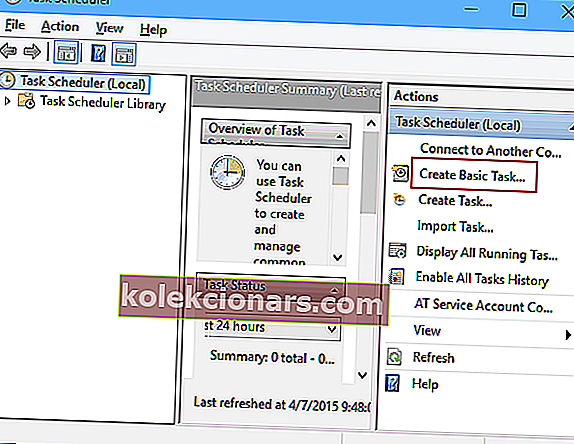
- Nhập tên cho nhiệm vụ của bạn, ví dụ: Tắt máy.
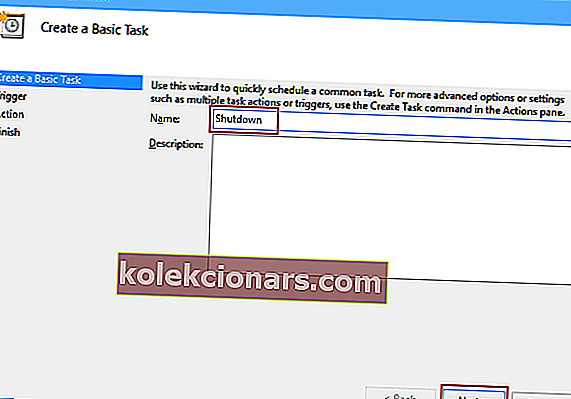
- Bây giờ chọn Khi nào bạn muốn nhiệm vụ bắt đầu. Trong trường hợp của chúng tôi, chúng tôi sẽ chọn Một lần.
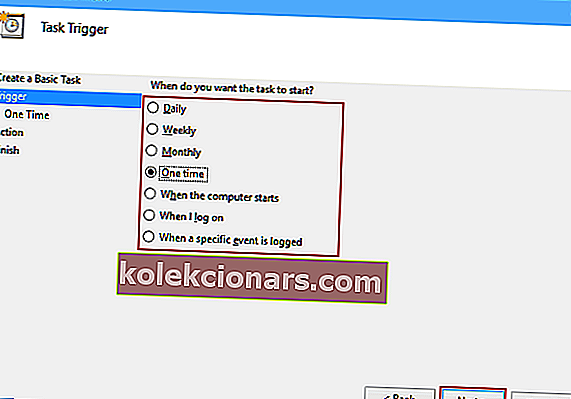
- Bây giờ hãy nhập ngày giờ khi nhiệm vụ sẽ được thực thi.
- Tiếp theo, chọn Bắt đầu một chương trình .
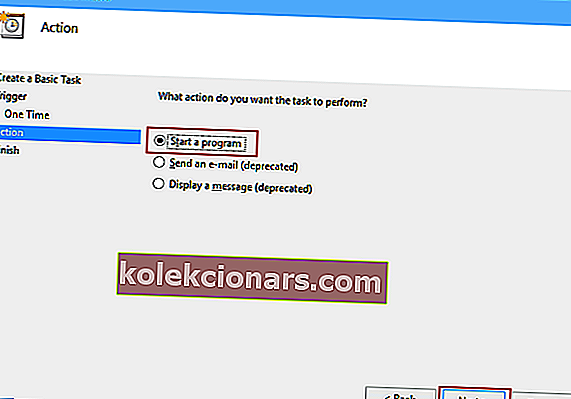
- Nhấp vào nút Duyệt qua và đi đến
C:\WindowsSystem32và chọn một tệp có tên tắt máy . Sau đó nhấp vào Mở.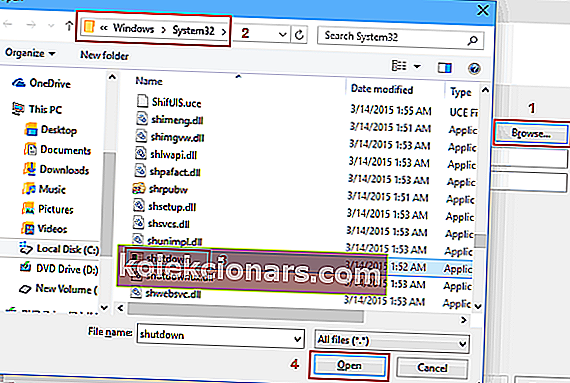
- Bây giờ chỉ cần trong Add đối số lĩnh vực thêm -s , và sau đó nhấn Next.
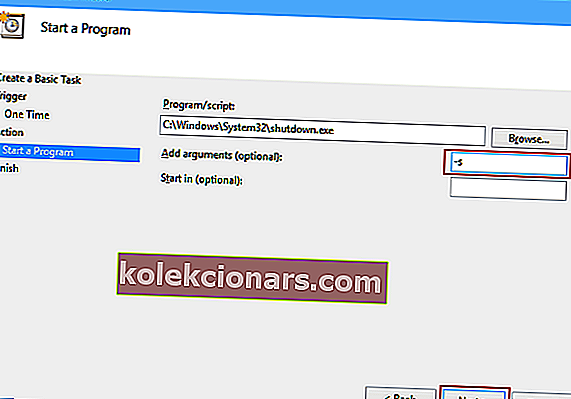
- Bây giờ bạn sẽ thấy thông tin nhiệm vụ. Bạn có thể kiểm tra lại lần cuối và nếu bạn hài lòng với cài đặt của mình, hãy nhấp vào Hoàn tất để lên lịch tắt máy.
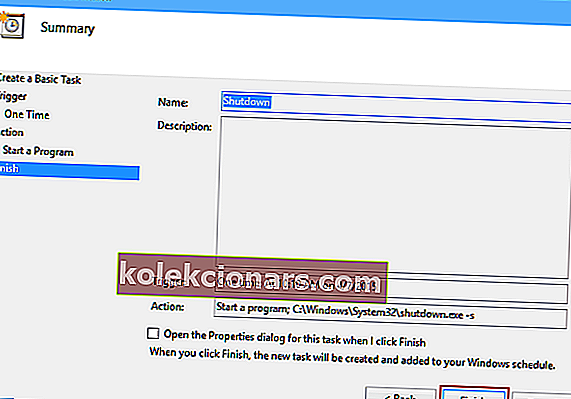
Nếu Task Scheduler không hoạt động, hãy làm theo hướng dẫn đầy đủ này để khắc phục.
3. Sử dụng phần mềm chuyên dụng để giúp tắt máy
Windows Shutdown Assistant là một phần mềm cho phép bạn tự động tắt PC vào thời gian đã định. Bạn cũng có thể đặt nó để tắt trong các trường hợp khác như hệ thống không hoạt động, sử dụng CPU quá mức hoặc pin yếu.

Nó cũng có thể hỗ trợ đăng xuất, khởi động lại và khóa máy tính, tất cả đều tự động. Do đó, chúng tôi khuyên bạn nên tải xuống phiên bản miễn phí của chương trình trước khi quyết định xem liệu nó có xứng đáng với số tiền của bạn hay không.
Vậy là xong, bây giờ bạn đã biết cách lên lịch tắt máy trong Windows 10. Nếu có bất kỳ câu hỏi nào, hãy liên hệ với phần bình luận bên dưới.
Câu hỏi thường gặp: Tìm hiểu thêm về lập lịch tác vụ
- Làm thế nào để bạn lên lịch các nhiệm vụ?
Windows có một ứng dụng tích hợp, Task Scheduler, đặc biệt để lên lịch tác vụ và chúng tôi sẽ chỉ cho bạn cách sử dụng nó để bạn tối đa hóa kết quả năng suất của mình.
- Bạn có thể làm gì với Task Scheduler?
Task Scheduler là một công cụ cho phép bạn tạo và tự động chạy hầu như mọi tác vụ, từ khởi động chương trình hoặc gửi email đến lập trình tắt thiết bị.
- Windows 10 có bộ lập lịch tác vụ không?
Thật vậy, Windows 10 có một bộ lập lịch tác vụ được tích hợp sẵn; ngoài ra, bạn có thể sử dụng ứng dụng của bên thứ ba thực hiện các hành động tương tự.
Lưu ý của người biên tập: Bài viết này ban đầu được xuất bản vào tháng 12 năm 2015 và đã được sửa đổi và cập nhật vào tháng 7 năm 2020 để có sự mới mẻ, chính xác và toàn diện.